컴퓨터 파일 확장자 표시 및 숨기는 방법
- IT정보화/윈도우즈
- 2022. 2. 9.

쉬운쌤입니다. 파일은 파일을 구분을 위한 이름과 파일의 종류를 나타내는 '확장자'로 구성되어 있습니다.

예) .jpg, .mp3, .mp4. .hwp, .pptx
확장자는 숨겨져 있는게 기본입니다. ① 아래 그림과 같이... 파일명앞의 아이콘으로 종류를 알 수 있어 불편함이 없으며, ② 안전(확장자가 표시되면 실수로 지울 수 있음😥)하기 때문입니다.

하지만, 실수로 확장자가 표시되어 숨기고 싶거나, 여러 이유로 확장자를 표시하고 싶을 때 사용하면 됩니다.
확장자 표시/숨기기 방법은 매우 간단합니다.
1. 내파일이나 탐색기를 실행합니다.

2. 상단 메뉴에서 [보기]를 클릭하고, [파일 확장명]에 체크하면, 확장자가 아래와 같이 표시됩니다.

3. 또한, 확장자를 숨기려면 언제든지 [보기] - [파일 확장명]의 체크를 없애면 됩니다.
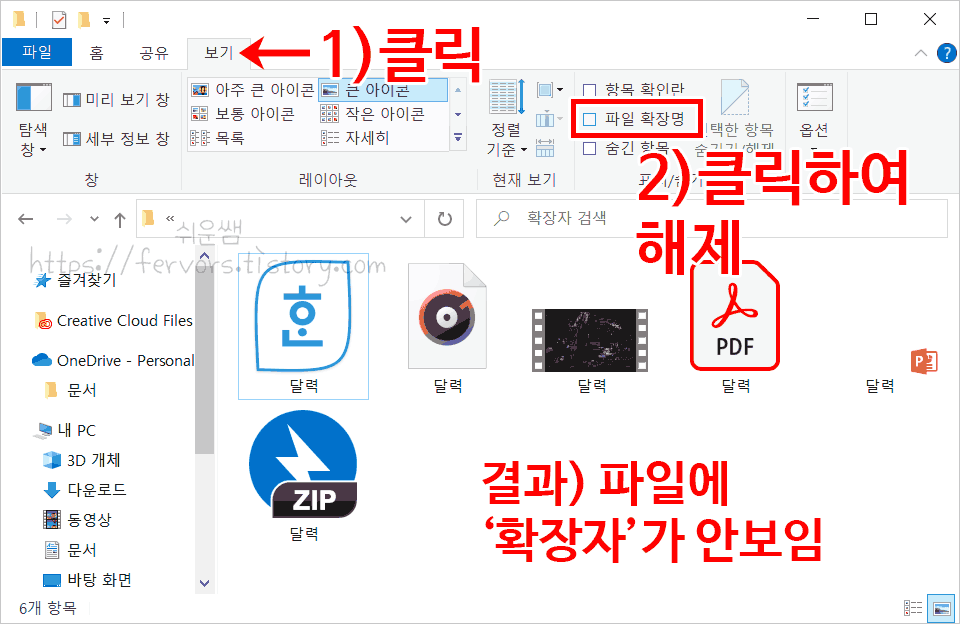
* 확장자가 표시되면, 생각보다 불편하고, 확장자를 지우는 등 실수할 우려가 있습니다. 필요할때에만 표시하고, 평상시에는 꺼놓고 사용하시길 추천합니다.
윈도우10 클립보드 보는법, 클립보드 내용 지우기, 사용법 알아보기
안녕하세요. 쉬운쌤입니다. 오늘은 윈도우10의 '클립보드'에 대한 아주 유용한 기능에 대해 소개합니다. 클립보드 란? PC나 모바일기기에서 복사/잘라내기한 내용이 붙여넣기를 위해 임시로 저장
fervors.tistory.com
윈도우10 파일 탐색기 최근에 사용한 파일 삭제 및 표시안하기
안녕하세요. 쉬운쌤입니다. 윈도우 10의 파일탐색기의 최근에 사용한 파일 목록이 나오는 이 부분이 거슬릴 때가 많습니다. 특히 공동으로 사용하는 컴퓨터라면 더욱 찜찜하겠지요. 이 목록을
fervors.tistory.com
윈도우10 파일 탐색기 최근에 사용한 파일 삭제 및 표시안하기
안녕하세요. 쉬운쌤입니다. 윈도우 10의 파일탐색기의 최근에 사용한 파일 목록이 나오는 이 부분이 거슬릴 때가 많습니다. 특히 공동으로 사용하는 컴퓨터라면 더욱 찜찜하겠지요. 이 목록을
fervors.tistory.com

'IT정보화 > 윈도우즈' 카테고리의 다른 글
| 작업표시줄 크기(높이 작게), 작업표시줄 아이콘 크기 작게 줄이기 (0) | 2022.02.13 |
|---|---|
| 컴퓨터 켤 때 구글 드라이브 자동 실행 끄기 - 원드라이브, 한컴 업데이트 끄는 방법도 함께 알려드립니다. (0) | 2022.02.11 |
| 컴퓨터 바탕화면 아이콘 일부 또는 전체 사라짐 현상 해결하기 (0) | 2022.01.24 |
| 윈도우10 바탕화면 아이콘 간격이 벌어졌을때 해결 방법(바탕화면 아이콘 그리드 간격 조절) (0) | 2021.07.17 |
| PC 컴퓨터 화면 확대하기(앱, 글자크기, 이미지 등 모두), 글자크기만 확대 (0) | 2021.07.15 |